Acer Aspire 9300 Instrukcja Użytkownika
Przeglądaj online lub pobierz Instrukcja Użytkownika dla Nie Acer Aspire 9300. Acer Aspire 7000 User Manual Instrukcja obsługi
- Strona / 113
- Spis treści
- BOOKMARKI
- Komputer Aspire Serii 1
- 9300/7000 1
- Instrukcje bezpieczeństwa 3
- Ostrzeżenia 4
- Obsługa techniczna urządzenia 5
- Wymiana pakietu akumulatora 6
- Środowisko robocze 7
- Urządzenia medyczne 7
- Środowiska zagrożone wybuchem 9
- Połączenia ratunkowe 9
- Poradnictwo dotyczące rtęci 10
- Jak dbać o swój wzrok 12
- Na początek 14
- Dbanie o komputer 15
- Obsługa pakietu akumulatora 16
- Zawartość 17
- Indeks 92 20
- Acer Empowering Technology 21
- Acer eNet Management 22
- Empowering Technology 23
- Acer ePower Management 24
- Edycja schematu zasilania: 25
- Usuwanie schematu zasilania: 25
- Stan naładowania akumulatora 26
- Acer eLock Management 29
- Acer eRecovery Management 31
- Acer eSettings Management 33
- Windows Mobility Center 34
- Zapoznanie z notebookiem Acer 35
- Zbliżenie z przodu 36
- Widok z lewej strony 37
- Widok z prawej strony 38
- Widok z tyłu 39
- Widok od strony podstawy 40
- Dane techniczne 41
- Wskaźniki 46
- Touchpad 48
- Używanie klawiatury 50
- Klawisze Windows 52
- Klawisze skrótów 53
- Klawisze specjalne 55
- (CD lub DVD) 56
- Regulacja głośności 57
- Launch Manager 60
- Norton Internet Security 61
- Często zadawane pytania 62
- Zanim zatelefonujesz 65
- Pakiet akumulatora 66
- Ładowanie akumulatora 68
- Ustawienia 72
- Elementy nawigacji 73
- Wirtualna klawiatura 74
- Cinema (Kino) 75
- Edycja obrazów 77
- Ustawienia pokazu slajdów 78
- Odtwarzanie pliku video 78
- Music (Muzyka) 79
- Nagrywanie dysków DVD 80
- Acer Arcade Deluxe 81
- (tylko wybrane modele) 81
- VideoMagician 84
- DV Wizard 84
- DVDivine 84
- Przenoszenie notebooka PC 85
- Zabieranie komputera do domu 86
- Podróżowanie z komputerem 87
- Co należy wziąć ze sobą 88
- Zalecenia dodatkowe 88
- Przygotowanie komputera 88
- Zabezpieczanie komputera 89
- Wprowadzanie haseł 90
- Ustawianie haseł 90
- Opcje połączeń 91
- Wbudowane funkcje sieciowe 92
- Gniazdo kart PC 93
- Instalowanie pamięci 94
- Program narzędziowy BIOS 95
- Używanie oprogramowania 96
- Zarządzanie energią 97
- Przywracanie i odzyskiwanie 99
- Rozwiązywanie problemów 100
- Przepisy i uwagi dotyczące 102
- Uwagi dotyczące modemu 103
- Macrovision 105
- Informacje ogólne 105
- Unia Europejska (EU) 105
- Lista objętych krajów 106
- Declaration of Conformity 109
Podsumowanie treści
Komputer Aspire Serii 9300/7000Instrukcja Obsługi
xZalecenia dotyczące utylizacjiLikwidując to urządzenie elektroniczne nie należy wyrzucać go do śmietnika. Aby zminimalizować skażenie i zapewnić maks
80PolskiRozwiązywanie problemówW rozdziale tym znajdują się porady dotyczące postępowania w przypadku wystąpienia typowych problemów z systemem. Należ
81EnglishPolskiJeżeli problem utrzymuje się mimo przeprowadzenia działań naprawczych, skontaktuj się z dostawcą lub autoryzowanym centrum serwisowym w
82PolskiPrzepisy i uwagi dotyczące bezpieczeństwaOświadczenie zgodności z wymaganiami FCCUrządzenie to zostało przetestowane i spełnia ograniczenia dl
83EnglishPolskiWarunki eksploatacjiUrządzenie to spełnia wymagania części 15 przepisów FCC. Eksploatacja wymaga spełnienia następujących dwóch warunkó
84PolskiOświadczenie o zgodności urządzenia laserowegoUżywany w tym komputerze napęd CD lub DVD to urządzenie wykorzystujące laser. Na napędzie znajdu
85EnglishPolskiUwaga o ochronie praw autorskich firmy Macrovision"Numery patentów U.S. 4,631,603; 4,819,098; 4,907,093; 5,315,448 i 6,516,132.&qu
86Polski• EN301 489-3 V1.4.1:2002 (Dotyczy modeli z myszką/klawiaturą bezprzewodową 27 MHz)• EN301 489-7 V1.2.1:2002 (Dotyczy modeli z funkcją 3G )• E
87EnglishPolski1Użytkownicy powinni stosować się do instrukcji bezpieczeństwa RF, dotyczących pracy z urządzeniami bezprzewodowymi, które znajdują się
88PolskiKanada – Zwolnienie z konieczności licencjonowania urządzeń radiokomunikacyjnych emitujących niski poziom energii (RSS-210)a Informacje ogólne
89EnglishPolskiFederal Communications ComissionDeclaration of ConformityThis device complies with Part 15 of the FCC Rules. Operation is subject to th
xiENERGY STAR jest programem rządowym (partnerstwo jednostek publicznych/prywatnych), który zapewnia ludziom możliwość ochrony środowiska w ekonomiczn
90PolskiWe, Acer Computer (Shanghai) Limited 3F, No. 168 Xizang medium road, Huangpu District, Shanghai, ChinaContact Person: Mr.
91EnglishPolskiLCD panel ergonomic specificationsDesign viewing distance 500 mmDesign inclination angle 0.0°Design azimuth angle 90.0°Viewing directio
92PolskiIndeksSymbolsładowaniepoziom naładowania 48Aaudio 37regulacja głośności 37rozwiązywanie problemów 43BbezpieczeństwoCD lub DVD 8
93PolskiMMenedzer komputera Notebookklawisz skrótu 33modem 71Nnum lock 30wskaźnik włączenia 26Ppakiet akumulatoraładowanie 48charaktery
xiiPorady oraz informacje o wygodzie użytkowaniaUżytkownicy komputerów mogą uskarżać się na przemęczenie wzroku i ból głowy po długim okresie pracy. P
xiiiOczy• Często dawaj odpocząć oczom.• Rób regularne przerwy dla oczu odwracając wzrok od monitora i skupiając go na odległym punkcie.• Często mrugaj
xivNa początekDziękujemy za wybranie notebooka PC serii Acer dla celów realizacji potrzeb w zakresie mobilnego przetwarzania.InstrukcjeAby pomóc w kor
xvAby wyłączyć zasilanie, należy wykonać jedną z czynności:• Użycie polecenia zamknięcia systemu WindowsKliknij Start, Wyłączanie komputera; następnie
xviObsługa pakietu akumulatoraPoniżej przedstawiono kwestie ważne dla żywotności pakietu akumulatora:• Wymieniając akumulator należy użyć akumulatora
ZawartośćInformacje dotyczące bezpieczeństwa i wygody użytkownika iiiInstrukcje bezpieczeństwa iiiDodatkowe informacje dotyczące bezpieczeństwa viŚrod
Wysuwanie tacy napędu optycznego(CD lub DVD) 36Używanie blokady zabezpieczającej komputer 36Audio 37Regulacja głośności 37Korzystanie z narzędzi syste
Uruchamianie Acer Arcade Deluxe 64VideoMagician 64DV Wizard 64DVDivine 64Przenoszenie notebooka PC 65Odłączanie wyposażenia zewnętrznego 65W podróży65
Publikacja ta podlega okresowym zmianom zawartych w niej informacji, bez obowiązku powiadamiania kogokolwiek o wprowadzonych poprawkach lub zmianach.
Komunikaty o błędach 80Przepisy i uwagi dotyczące bezpieczeństwa 82Oświadczenie zgodności z wymaganiami FCC 82Uwagi dotyczące modemu 83Oświadczenie o
1Empowering TechnologyAcer Empowering TechnologyPasek narzędzi Empowering Technology ułatwia dostęp do często używanych funkcji oraz zarządzanie Twoim
2Empowering TechnologyAcer eNet Management Acer eNet Management pomaga w szybki i łatwy sposób podłączyć się zarówno do sieci kablowej, jak i bezprzew
3Empowering TechnologyWzględy bezpieczeństwa i zabezpieczeń określają, że Acer eNet Management nie przechowuje informacji o nazwach użytkowników i has
4Empowering TechnologyAcer ePower Management Acer ePower Management posiada prosty interfejs użytkownika służący do konfigurowania opcji zarządzania e
5Empowering TechnologyEdycja schematu zasilania:Edycja schematu zasilania umożliwia dostosowanie takich ustawień systemowych, jak jasność LCD brightne
6Empowering TechnologyStan naładowania akumulatoraW celu zapoznania się w czasie rzeczywistym z oszacowaniem okresu trwałości akumulatora, w oparciu o
7Empowering TechnologyAcer ePresentation Management Acer ePresentation Management umożliwia wyświetlanie obrazu z wyświetlacza komputera na zewnętrzny
8Empowering TechnologyAcer eDataSecurity Management Acer eDataSecurity Management jest programem szyfrowania danych, który zabezpiecza Twoje pliki prz
9Empowering Technology Acer eLock Management Acer eLock Management narzędziowym programem zabezpieczającym, który pozwala zamknąć wszystkie wymienne
iiiInformacje dotyczące bezpieczeństwa i wygody użytkownikaInstrukcje bezpieczeństwaInstrukcje te należy dokładnie przeczytać. Zachowaj ten dokument d
10Empowering TechnologyUwaga: W przypadku utraty hasła Empowering Technology nie występuje możliwość jego zresetowania, konieczne jest sformatowanie s
11Empowering TechnologyAcer eRecovery Management Acer eRecovery Management jest uniwersalnym programem tworzenia kopii zapasowych. Umożliwia tworzenie
12Empowering Technology.W celu uzyskania szczegółowych informacji należy zapoznać się z rozdziałem "Acer eRecovery Management" na stronie 78
13Empowering TechnologyAcer eSettings Management Acer eSettings Management umożliwia sprawdzanie danych technicznych sprzętu, ustawianie haseł BIOS or
14Empowering TechnologyWindows Mobility CenterWindows Mobility Center gromadzi najważniejsze ustawienia systemu związane z mobilnością w łatwym do odn
15PolskiPolskiZapoznanie z notebookiem AcerPo ustawieniu komputera jak to przedstawiono na ilustracji w posterze Dla początkujących..., przyjrzyjmy si
16PolskiZbliżenie z przodu3 Wskaźniki stanu Diody świecące (Light-Emitting Diodes; LEDs), które świecą wskazując stan różnych funkcji i komponentów ko
17PolskiPolskiWidok z lewej strony3 Gniazdo mikrofonowe Służy do przyłączania sygnału z zewnętrznych mikrofonów.4 Gniazdo słuchawkowe/głośnikowe/wyjśc
18PolskiWidok z prawej strony# Ikona Element Opis1 Przycisk wysuwania karty PC z gniazdaWysuwa kartę PC z gniazda.2 Gniazdo kart PC Obsługa jednej kar
19PolskiPolskiWidok z tyłu# Ikona Element Opis1Port USB 2.0Służy do przyłączania urządzeń USB 2.0 (np. myszka USB, aparat cyfrowy USB).2 Port S-video/
ivOSTRZEŻENIA dotyczące korzystania ze słuchawekAby chronić swój słuch przestrzegaj poniższych zaleceń.• Zwiększaj głośność stopniowo, dopóki dźwięk n
20PolskiWidok od strony podstawy# Element Opis1 Przycisk zwalniania akumulatoraZwalnia akumulator w celu wyjęcia.2 Wentylator chłodzący Pomaga w utrzy
21PolskiPolskiDane techniczneSystem operacyjny• Windows Vista™ Home Basic• Windows Vista™ Home PremiumPlatforma Komputer Aspire Serii 9300Procesor AMD
22PolskiWyświetlacz i grafika• Kolorowy wyświetlacz TFT LCD 17" WXGA+ Acer CrystalBrite™ o wysokiej jasności 200 nitów, rozdzielczość 1440 x 900,
23PolskiPolskiPodsystem zasilania• Standard zarządzania zasilaniem energią procesora ACPI 2.0: obsługa trybów Standby (wstrzymanie pracy) i Hibernatio
24PolskiKomunikacja• Funkcja Acer Video Conference obsługująca protokół Voice and Video over Internet (VVoIP) poprzez Acer OrbiCam™ i opcjonalny telef
25PolskiPolskiUwaga: Powyższe dane techniczne zostały podane tylko w celach informacyjnych. Dokładna konfiguracja zależy od zakupionego modelu kompute
26PolskiWskaźnikiKomputer jest wyposażony w kilka łatwych do odczytania wskaźników stanu: Wskaźniki panelu czołowego są widoczne nawet po zamknięciu
27PolskiPolskiKlawisze szybkiego uruchamiania programówJest tutaj kilka klawiszy szybkiego uruchamiania rozmieszczonych w dogodny sposób. Są to przyci
28PolskiTouchpadWbudowany touchpad jest urządzeniem wskazującym, wykrywającym ruch na jego powierzchni. Oznacza to, że kursor reaguje na przesuwanie p
29PolskiUwaga: Gdy korzysta się touchpada, palce powinny być suche i czyste. Także powierzchnia touchpada powinna być czysta i sucha. Touchpad reaguje
v•Nie wolno przeciążać gniazdka, listwy lub rozdzielacza elektrycznego przyłączając zbyt wiele urządzeń. Całkowite obciążenie systemu nie może przekac
30PolskiUżywanie klawiaturyPełnowymiarowa klawiatura posiada wbudowany blok klawiszy numerycznych, oddzielne klawisze sterowania kursorem, klawisze bl
31PolskiFunkcje wbudowanego bloku klawiszy numerycznych są takie same, jak w przypadku bloku numerycznego w komputerze stacjonarnym. Funkcje te są ozn
32PolskiKlawisze WindowsKlawiatura zawiera dwa klawisze do wykonywania funkcji specyficznych dla systemu Windows.Klawisz OpisKlawisz z logo Windows Na
33PolskiKlawisze skrótówKomputer umożliwia używanie klawiszy skrótów lub kombinacji klawiszy w celu uzyskania dostępu do większości kontrolowanych par
34Polski<Fn> + <F7> Przełączenie touchpadaUmożliwia włączanie i wyłączanie wewnętrznego touchpada.<Fn> + <F8> Przełączanie gło
35PolskiKlawisze specjalneZnaki symbolu Euro i dolara USA znajdują się w górnej środkowej i/lub w dolnej prawej części klawiatury.Symbol Euro1 Otwórz
36PolskiWysuwanie tacy napędu optycznego(CD lub DVD)Aby wysunąć tacę napędu optycznego, kiedy komputer jest włączony, należy nacisnąć przycisk wysuwan
37PolskiKabel zabezpieczenia komputera należy owinąć wokół ciężkiego nieruchomego obiektu, takiego jak stół lub uchwyt zablokowanej szuflady. Wstaw za
38PolskiKorzystanie z narzędzi systemowychAcer GridVista (zgodność ze standardem obsługi dwóch okien wyświetlania)Uwaga: Funkcja ta jest dostępna jedy
39PolskiProgram Acer GridVista jest zgodny ze standardem obsługi dwóch okien wyświetlania, co umożliwia niezależne ustawianie parametrów dwóch okien w
viUwaga: Należy dokonywać tylko tych regulacji, które zostały opisane w instrukcji obsługi, ponieważ wprowadzenie nieprawidłowych ustawień może spowod
40PolskiLaunch Manager Powyżej klawiatury znajdują się 4 klawisze szybkiego uruchamiania programów. Zobacz "Klawisze szybkiego uruchamiania progr
41PolskiNorton Internet SecurityPakiet Norton Internet Security to oprogramowanie antywirusowe, które może zabezpieczać przed wirusami, zapewniając be
42PolskiCzęsto zadawane pytaniaPoniżej zamieszczona jest lista możliwych sytuacji, które mogą wystąpić podczas użytkowania komputera. Do każdej z tych
43PolskiObraz nie zajmuje całego ekranu.Wyświetlacz każdego komputera posiada różną rozdzielczość matrycy, która zależy od wielkości ekranu. Gdy zosta
44PolskiChcę skonfigurować moją lokalizację, aby korzystać z wewnętrznego modemu.W celu prawidłowego użycia oprogramowania komunikacyjnego (np. progra
45PolskiRozpoczęcie procesu odzyskiwania:1 Ponowne uruchom system.2 Kiedy wyświetlane jest logo firmy Acer, naciśnij równocześnie klawisze <Alt>
46PolskiPakiet akumulatoraW komputerze jest stosowany pakiet akumulatora zapewniający możliwość długiego użytkowania pomiędzy okresami ładowania.Chara
47EnglishPolski4Włącz komputer i używaj go wykorzystując zasilanie akumulatorowe.5Doprowadź do całkowitego wyczerpania akumulatora do chwili pojawieni
48PolskiInstalowanie i wyjmowanie pakietu akumulatoraWażne! Zanim wyjmiesz akumulator z komputera, przyłącz zasilacz prądu przemiennego, jeśli chcesz
49EnglishPolskiOptymalizowanie okresu trwałości akumulatoraOptymalizowanie okresu trwałości akumulatora pomaga maksymalnie wykorzystać działanie akumu
viiŚrodowisko roboczeOstrzeżenie! Ze względów bezpieczeństwa należy wyłączać wszystkie urządzenia bezprzewodowe lub transmitujące fale radiowe, kiedy
50PolskiKiedy pojawi się ostrzeżenie o niskim poziomie naładowania akumulatora, zalecany tok postępowania zależy od sytuacji:Sytuacja Zalecane działan
51PolskiAcer Arcade (tylko wybrane modele)Program Acer Arcade jest zintegrowanym odtwarzaczem muzyki, zdjęć, radia, filmów DVD oraz video. Można go ob
52PolskiZnajdowanie i odtwarzanie zawartościKliknięcie przycisku strony głównej programu Arcade, otwiera odpowiadającą mu stronę główną funkcji. Na st
53PolskiColor profile (Profil kolorów) umożliwia wybór pomiędzy Original (oryginalne) a ClearVision™.• Acer ClearVision™ to technologia udoskonalonego
54PolskiElementy sterowania odtwarzaczaW dolnej części okna, pokazane są elementy sterowania odtwarzacza – używane do video, pokazu slajdów, filmów i
55PolskiTryb Background (Tło)Korzystając z Acer Arcade możesz kontynuować słuchanie muzyki w czasie wykonywania pewnych innych funkcji. W małym oknie
56PolskiAktualnie odtwarzany dysk, zostanie pokazany w obszarze pwyżej listy napędów. Strona ta jest również wyświetlana po naciśnięciu przycisku Stop
57PolskiAlbumProgram Aspire Arcade, umożliwia oglądanie zdjęć cyfrowych indywidualnie albo w formie pokazu slajdów, z dowolnego, dostępnego napędu kom
58PolskiUstawienia pokazu slajdówAby zmienić ustawienia opcji Slide Show (Pokaz slajdów), kliknij przycisk Advanced (Zaawansowane) na stronie Album i
59PolskiEdycja videoAcer Arcade oferuje możliwość edycji przechwyconych klipów video, zdjęć i materiałów filmowych z kamkordera oraz utworzenie z tych
viii•Zawsze utrzymywać urządzenie w większej odległości niż 15,3 centymetra (6 cali) od rozrusznika.• Nie nosić urządzenia w pobliżu rozrusznika serc
60PolskiNagrywanie dysków DVDAcer Arcade udostępnia łatwe i kompletne narzędzie do nagrywania danych, zdjęć lub video. Możliwe jest nagrywanie na dysk
61PolskiAcer Arcade Deluxe(tylko wybrane modele)Uwaga: Acer Arcade Deluxe jest dostępny w systemach zawierających Windows Media Center.Acer Arcade Del
62PolskiPilot zdalnego sterowania (tylko wybrane modele)Jeżeli Twój notebook Aspire jest standardowo wyposażony w kartę tunera telewizyjnego, do zesta
63PolskiFunkcje pilota zdalnego sterowania*Tylko regiony TeleText.# Element Opis1 Odtwarzaj Wybór odtwarzania2 Nagrywaj Nagrywanie TV3Przewiń Odtwarza
64PolskiUruchamianie Acer Arcade DeluxeNarzędzia Acer Arcade Deluxe możesz uruchamiać bezpośrednio z Windows Media Center. W tym celu przewiń główny e
65PolskiPrzenoszenie notebooka PCW tym rozdziale zamieszczono wskazówki i porady związane z przenoszeniem komputera i podróżowaniem z komputerem.Odłąc
66PolskiUwaga: Jeżeli wskaźnik trybu wstrzymania nie świeci, komputer wszedł do trybu hibernacji i został wyłączony. Jeżeli wskaźnik zasilania nie świ
67PolskiCo należy wziąć ze sobąNależy wziąć ze sobą niektóre rzeczy, jeżeli nie ma ich w domu:• Zasilacz prądu przemiennego i przewód zasilający• Wydr
68PolskiCo należy wziąć ze sobąNależy wziąć ze sobą następujące elementy wyposażenia:• Zasilacz prądu przemiennego• Zapasowy, całkowicie naładowany pa
69PolskiZalecenia dodatkoweNależy stosować się do takich samych dodatkowych zaleceń, jak w przypadku zwykłych podróży z komputerem. Dodatkowo, podczas
ixŚrodowiska zagrożone wybuchemUrządzenie należy wyłączać w każdym obszarze, gdzie występuje zagrożenie wybuchem oraz należy stosować się do wszelkich
70Polski• Hasło Użytkownika (User Password) zabezpiecza komputer przed nieuprawnionym użytkowaniem. Aby uzyskać maksymalne bezpieczeństwo, stosowanie
71PolskiRozszerzanie poprzez instalowanie opcjiNotebook PC oferuje pełne możliwości działania komputera przenośnego.Opcje połączeńPorty umożliwiają po
72PolskiWbudowane funkcje siecioweWbudowane funkcje sieciowe umożliwiają podłączenie komputera do sieci standardu Ethernet.Aby używać funkcji sieciowy
73PolskiGniazdo kart PCGniazdo kart PC typu II w komputerze akceptuje karty PC Card, zwiększając możliwości wykorzystywania i rozszerzania komputera.
74PolskiInstalowanie pamięciW celu zainstalowania pamięci należy wykonać następujące czynności:1Wyłącz komputer, odłącz zasilacz prądu przemiennego (j
75PolskiProgram narzędziowy BIOSProgram narzędziowy BIOS to program konfiguracji sprzętu, wbudowany w układzie BIOS (Basic Input/Output System [Podsta
76PolskiUżywanie oprogramowaniaOdtwarzanie filmów DVDPo zainstalowaniu napędu DVD we wnęce na napęd optyczny, komputer można wykorzystać do odtwarzani
77PolskiZarządzanie energiąKomputer posiada wbudowany moduł zarządzania energią monitorujący aktywność systemu. Aktywność systemu odnosi się do wszelk
78PolskiAcer eRecovery ManagementAcer eRecovery Management jest narzędziem służącym do szybkiego wykonywania kopii zapasowej i przywracania systemu. U
79PolskiNagrywanie dysku kopii zapasowejKorzystając ze strony Burn Disc programu Acer eRecovery Management, można na dysku CD lub DVD nagrać fabryczny
Więcej dokumentów dla Nie Acer Aspire 9300




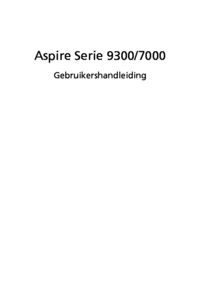










 (28 strony)
(28 strony) (124 strony)
(124 strony) (57 strony)
(57 strony) (86 strony)
(86 strony) (15 strony)
(15 strony) (11 strony)
(11 strony) (23 strony)
(23 strony) (87 strony)
(87 strony)







Komentarze do niniejszej Instrukcji